O lançamento de Starfield levantou preocupações entre os jogadores de PC devido ao seu desempenho decepcionante, notavelmente a ausência de um controle deslizante FOV e HDR em um jogo lançado em 2023. No entanto, há esperança, já que a comunidade modding tem um histórico de ajudar e melhorar os títulos da Bethesda. Neste guia, exploraremos várias estratégias para aumentar seu FPS (Quadros por segundo) em Starfield por 5-15%, independentemente das configurações em que você joga.
.Configurações INI
Em Starfield, você tem a capacidade de acessar e modificar os arquivos de configuração, semelhante aos seus títulos anteriores. Fazendo certos ajustes, você pode alterar significativamente a aparência do jogo, até ao ponto de fazê-lo parecer um jogo PS2 (embora isso não seja recomendado).
Para começar, Vou guiá-lo no processo de fazer alterações no arquivo de configuração sem comprometer a qualidade gráfica do jogo.
Localize o arquivo de configuração
- Abra sua biblioteca Steam.
- Clique com o botão direito em Starfield.
- Selecione “Gerenciar” e então escolha “Navegue pelos arquivos locais.”
Isso o levará para a pasta do jogo Starfield, onde você poderá acessar os arquivos de configuração..
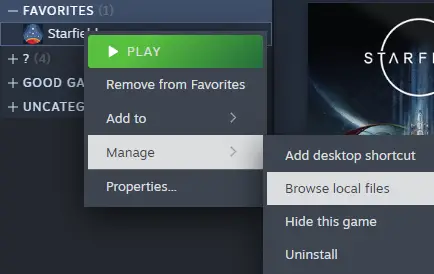
Nesse contexto, temos um conjunto de arquivos de configuração para diferentes predefinições (Baixo, Médio, Alto, Ultra).
Precisamos abrir o arquivo de configuração correspondente à predefinição que estamos usando atualmente, por exemplo, se estivermos usando a predefinição Low, devemos abrir o arquivo Low.ini na pasta do jogo.
Dentro deste arquivo, estamos procurando o [Sombras] categoria, e vamos modificá-lo da seguinte forma:
[Sombras]
fShadowCascadeSplitDistance0=6.0
fShadowCascadeSplitDistance1=12.0
fShadowCascadeSplitDistance2=50.0
fShadowCascadeSplitDistance3=400.0
uTerrainShadowMapSize=256
uShadowMapCount4096=0
uShadowMapCount2048=0
uShadowMapCount1024=16
uShadowMapCount512=44
uShadowMapCount256=128
uShadowMapCount128=128
uDirectionalLightShadowMapResolution=1024
uFocusShadowResolution=512
uShadowFilteringQuality=0
uShadowFilteringTransparencies=0
bContactShadowsEnabled=0
uTotalDynamicShadowMapRenderCount=12
uAdditionalDynamicOnlyLightsBudget=0
Agora de novo, encontre neste arquivo o [Grama] Categoria e altere assim:
[Grama]
fGrassStartFadeDistance=86.0
fGrassRandomCullFactor=2.6
fGrassStartRandomCullDistance=10.0
uGrassMeshInstanceCullingSSFootprint=12
Observação: Estes são os valores padrão para a predefinição baixa.
Se você deseja atingir a predefinição média, use-os em vez disso:
[Grama] fGrassStartFadeDistance=140.0 fGrassRandomCullFactor=2.2 uGrassMeshInstanceCullingSSFootprint=12 [Sombras] fShadowCascadeSplitDistance0=7.0 fShadowCascadeSplitDistance1=22.0 fShadowCascadeSplitDistance2=60.0 fShadowCascadeSplitDistance3=400.0 uTerrainShadowMapSize=512 uShadowMapCount4096=0 uShadowMapCount2048=4 uShadowMapCount1792=4 uShadowMapCount1024=16 uShadowMapCount512=36 uShadowMapCount256=128 uShadowMapCount128=128 uDirectionalLightShadowMapResolution=1792 uFocusShadowResolution=1024 uShadowFilteringQuality=0 uShadowFilteringTransparencies=0 bContactShadowsEnabled=1 uTotalDynamicShadowMapRenderCount=16 uAdditionalDynamicOnlyLightsBudget=1
Para a predefinição alta, recomendamos usar essas configurações:
[Grama] fGrassStartFadeDistance=180.0 fGrassRandomCullFactor=1.75 uGrassMeshInstanceCullingSSFootprint=0 [Sombras] fShadowCascadeSplitDistance0=9.0 fShadowCascadeSplitDistance1=24.0 fShadowCascadeSplitDistance2=68.0 fShadowCascadeSplitDistance3=480.0 uTerrainShadowMapSize=1024 uShadowMapCount4096=0 uShadowMapCount2048=8 uShadowMapCount1920=8 uShadowMapCount1792=8 uShadowMapCount1024=16 uShadowMapCount512=32 uShadowMapCount256=128 uShadowMapCount128=128 uDirectionalLightShadowMapResolution=1920 uFocusShadowResolution=1792 uShadowFilteringQuality=1 uShadowFilteringTransparencies=0 bContactShadowsEnabled=1 uTotalDynamicShadowMapRenderCount=22 uAdditionalDynamicOnlyLightsBudget=3 bDirectionalShadowmapsUseLODFade=1
Se você acha que seu PC pode suportar mais, use essas configurações ultra predefinidas:
[Grama] fGrassStartFadeDistance=200.0 fGrassRandomCullFactor=0.75 fGrassStartRandomCullDistance=50.0 uGrassMeshInstanceCullingSSFootprint=0 [Sombras] fShadowCascadeSplitDistance0=10.0 fShadowCascadeSplitDistance1=28.0 fShadowCascadeSplitDistance2=90.0 fShadowCascadeSplitDistance3=580.0 uTerrainShadowMapSize=1536 uShadowMapCount4096=4 uShadowMapCount3072=4 uShadowMapCount2816=4 uShadowMapCount2048=10 uShadowMapCount1536=10 uShadowMapCount1024=16 uShadowMapCount512=32 uShadowMapCount256=128 uShadowMapCount128=128 uDirectionalLightShadowMapResolution=3072 uFocusShadowResolution=2816 uShadowFilteringQuality=2 uShadowFilteringTransparencies=1 bContactShadowsEnabled=1 uTotalDynamicShadowMapRenderCount=28 uAdditionalDynamicOnlyLightsBudget=3 bDirectionalShadowmapsUseLODFade=1
Depois de termos feito os ajustes no [Sombras] categoria no arquivo de configuração (por exemplo, ‘Baixo.ini’), o próximo passo é ir para o menu do jogo durante o lançamento inicial. Aqui, devemos nos desviar das configurações de destino e escolher algo diferente da predefinição desejada. Por exemplo, se inicialmente modificamos o ‘Low.ini’ arquivo, podemos alterar a predefinição do jogo de ‘Baixo’ para ‘Ultra,’ e depois reverta para ‘Baixo’.’
O objetivo desta ação é acionar uma atualização das configurações do jogo e aplicar as alterações que fizemos no arquivo de configuração.. Essas mudanças envolvem principalmente a redução da resolução das sombras e a alteração da distância de renderização da grama.. A extensão da melhoria de desempenho irá variar dependendo do gargalo do sistema. Se sua GPU é o fator limitante, essas modificações devem levar a um aumento notável no FPS. No entanto, se sua CPU é o gargalo, a diferença pode não ser tão significativa.
Modalidade DLSS
Para usuários com placa gráfica RTX, Eu recomendo fortemente considerar o uso do mod DLSS desenvolvido pela PureDark. Substituir FSR2 por DLSS pode oferecer melhorias significativas de desempenho.
Você pode localizar e baixar o mod da seguinte fonte: Mod Starfield DLSS.
Lembre-se de ajustar a escala de resolução após instalar o mod para otimizar sua experiência de jogo.
Configurações do jogo
É importante notar que as experiências individuais com configurações personalizadas podem variar. Pessoalmente, Não observei melhorias significativas de desempenho ao usar configurações personalizadas. Minha preferência é tocar no preset Low, com a única modificação sendo definir o desfoque de movimento para Baixo. Este ajuste faz com que o jogo pareça mais suave, especialmente quando a taxa de quadros cai abaixo de 60FPS.
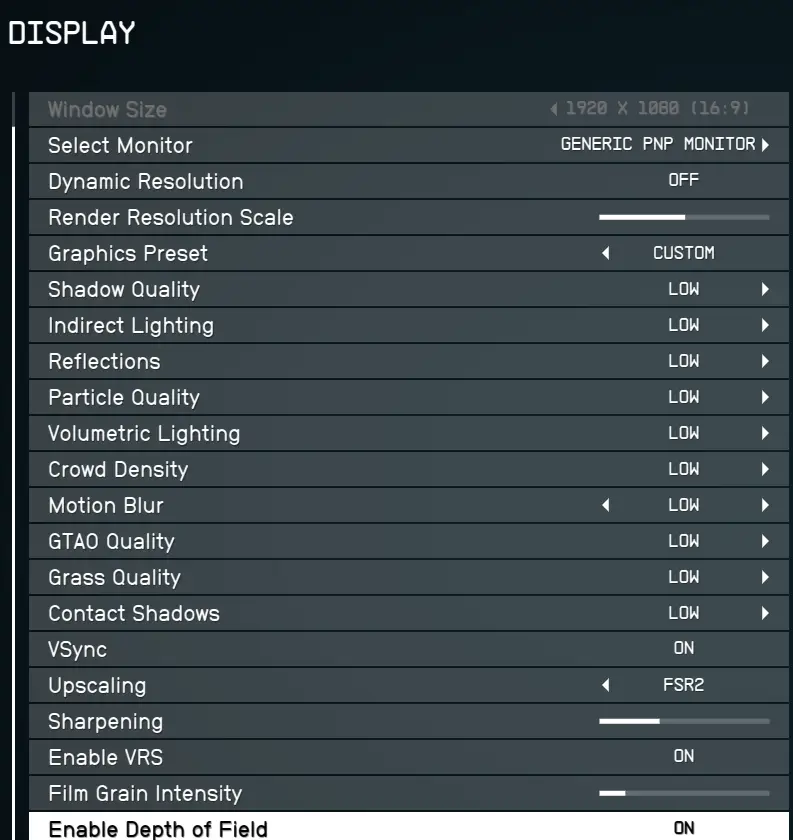
Overclock
Na minha experiência, overclock da minha GPU teve um impacto notável no desempenho. Consegui ganhar um adicional 5 FPS simplesmente por overclock. Recomendo consultar um guia adaptado ao seu modelo de GPU específico e explorar as configurações recomendadas usando MSI Afterburner. Se você não está familiarizado com este processo, Sugiro assistir ao vídeo fornecido abaixo para um tutorial passo a passo:
Na verdade, é lamentável quando um jogo não está otimizado de maneira ideal, e os jogadores precisam recorrer a mods e ajustes de configuração para melhorar sua experiência de jogo. Esperançosamente, este guia foi útil para fazer o jogo, no mínimo, mais agradável e jogável para você. Se você tiver mais dúvidas ou precisar de assistência adicional, por favor fique à vontade para perguntar.
Isso é tudo o que estamos compartilhando hoje para isso Campo Estelar guia. Este guia foi originalmente criado e escrito por REDONDO. Caso não atualizemos este guia, você pode encontrar a atualização mais recente seguindo este link.
